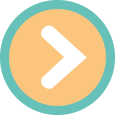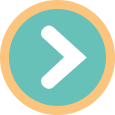Excel : Actualiser et approfondir ses connaissances
Objectifs opérationnels
A l’issue de la formation, le stagiaire sera en capacité :
– d’utiliser les fonctionnalités fondamentales d’Excel (tableaux, formules et fonctions)
– d’analyser les données d’un tableau sous forme de graphique
– de gérer des listes de données et d’intégrer des sous-totaux
– d’utiliser les tableaux croisés dynamiques pour synthétiser les données d’une liste
Public
Toute personne désirant approfondir la pratique d’Excel et aborder certaines fonctionnalités avancées
Effectif : de 1 à 6 personnes
Durée
2 jours – 14 heures
Pré-requis
Avoir suivi la formation Excel : Tableaux, graphiques et formules simples ou avoir les connaissances équivalentes
Méthodes pédagogiques
Recueil des attentes des stagiaires
Alternance d’apports théoriques et d’exercices pratiques
Moyens et techniques pédagogiques
Support de cours remis à chaque stagiaire
Dispositif de suivi et d'évaluation
Evaluation en cours d’acquisition qui peut être faite, selon le contenu de la formation, sous forme :
Quiz, exercice pratique, étude de cas, jeux de rôles…
Questionnaire de fin de formation
Evaluation de satisfaction
Profil du formateur
Nos formateurs et consultants sont choisis pour leurs expertises métiers et leurs compétences pédagogiques
Contenu
Révision des notions de base
Astuces et raccourcis clavier
Rappel sur les déplacements et sélections de cellules
Les différents modes d’affichage
Créer des séries de données
Utiliser le remplissage automatique
Utiliser l’outil Analyse rapide
Rappel sur la gestion des feuilles d’un classeur
Formules de calcul et fonctions simples
Les opérateurs de calcul (+ – * /)
Utiliser la somme automatique
Ecrire des formules multi-feuilles et multi-classeurs
Utiliser des références relatives, absolues et mixtes dans une formule
Utiliser des fonctions statistiques simples (Moyenne, Max, Min, Nb, Nbval)
Utiliser des fonctions conditionnelles (Si, Nb.si, Somme.si, Moyenne.si)
Recopier une formule – Créer des liens lors d’une copie
Mise en forme et mise en page d’un tableau
Rappel sur la mise en forme des cellules
Appliquer une mise en forme conditionnelle simple
Créer, modifier, supprimer une règle de mise en forme conditionnelle
Créer et appliquer un format de nombre personnalisé
Rappel sur la mise en page et l’impression
Utilisation du mode plan
Définir et utiliser un plan automatique
Créer un plan manuel
Graphiques
Créer, modifier et mettre en forme un graphique Sparkline
Créer, modifier et mettre en forme un graphique
Déplacer, redimensionner un graphique
Insérer, supprimer des éléments dans un graphique (légende, étiquettes, titres…)
Les graphiques combinés
Filtrer les données d’un graphique
Gestion des listes de données
Bloquer les titres d’une liste à l’écran (figer les volets)
Trier une liste de données sur un ou plusieurs critères
Insérer des sous totaux dans une liste triée
Utiliser les filtres automatiques
Mettre les données d’une liste sous forme de « Tableau »
Utiliser les outils de « Tableau » pour gérer et présenter une liste
Initiation aux tableaux croisés dynamiques
Créer, modifier un tableau croisé dynamique simple
Mettre en forme un tableau croisé dynamique
Modifier le type de calcul d’un champ de valeurs (somme, moyenne…) et son format
Créer et modifier un graphique croisé dynamique